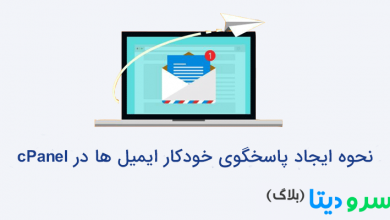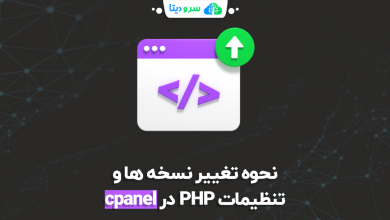نحوه رفع خطای (Too Many Requests)429
آیا وب سایت وردپرس شما با خطای ناامید کننده 429 مواجه می شود؟ و آیا نمی توانید دلیل ایجاد آن را پیدا کنید؟
عیب یابی خطای 429 بسیار دشوار است، زیرا صفحه خطا اطلاعات زیادی در مورد علت ایجاد آن ارائه نمی دهد و بسته به دلیل زمینهای، ممکن است لازم باشد بیش از یک راهحل عیبیابی را برای رفع آن امتحان کنید.
در این مقاله، من درباره چیستی خطای 429، علل اساسی آن و نحوه رفع آن در وب سایت وردپرس خود صحبت خواهم کرد.
خطای HTTP 429 Too Many Requests چیست؟
خطاهایی که بین 400 و 499 شماره گذاری شده اند، خطاهای سرویس گیرنده HTTP هستند و آنها نشان دهنده اختلال در ارتباط مرورگر و سرور هستند. این خطاها به این معنی است که سرور شما رفتار مشکوک را مسدود می کند.
خطای HTTP 429 Too Many Requests همانطور که از نامش پیداست نشان می دهد که کاربران در یک زمان معین درخواست های زیادی ارسال کرده اند.
چه چیزی باعث خطای HTTP 429 Too Many Requests می شود؟
همانطور که اشاره کردیم، زمانی که کاربر سعی می کند در مدت زمان کوتاهی به صفحه خاصی دسترسی پیدا کند، می تواند یک ویژگی محدود کننده نرخ را فعال کند. این عمدتا زمانی اتفاق می افتد که یک کاربر (یا فرد سودجو) مرتباً سعی می کند وارد سایت شما شود.
به عنوان مثال، CMS وردپرس بر اساس یک اسکریپت PHP است. بنابراین هر زمان که شما تغییری در سایت خود ایجاد می کنید، CMS یک اسکریپت PHP را اجرا می کند و درخواست را برای انجام عملکرد اسکریپت درخواستی به سرور شما ارسال می کند. هر پلاگین شخص ثالث یا تم با برنامه نویسی نادرست می تواند دلیل خطای 429 باشد.
گاهی اوقات، خطای 429 Too Many Requests زمانی رخ میدهد که یک اسکریپت، یک افزونه یا هر API دیگری درخواستهای زیادی ایجاد کند.
سپس سرور یک ویژگی محدود کننده نرخ را راه اندازی می کند. این امر ترافیک شبکه را محدود می کند و انواع خاصی از فعالیت های مخرب ربات را متوقف می کند. محدود کردن نرخ سایت شما را از حملات DoS و DDoS جلوگیری می کند.
نحوه رفع خطای 429 (4 روش)
اکنون، زمان آن فرا رسیده است که یاد بگیرید چگونه می توانید خطاهای 429 را برطرف کنید. در این بخش، من چهار روش متداول برای رفع خطای 429 را پوشش میدهم تا بتوانید سایت خود را به سرعت راهاندازی و اجرا کنید.
روش اول: URL ورود به سیستم پیش فرض وب سایت وردپرس خود را تغییر دهید
تلاشهای افراد سودجو برای ورود به سیستم یکی از بزرگترین دلایل خطای 429 در وبسایتهای وردپرسی است. این حملات از روش آزمون و خطا برای تعیین تمام ترکیبات ممکن از رمزهای عبور، کلیدهای رمزگذاری یا هر گونه اطلاعات ورود استفاده می کنند.
هر کسی میتواند به راحتی صفحه ورود پیشفرض را با افزودن wp-admin (https://example.com/wp-admin) در انتهای دامنه سایت بیابد. برای جلوگیری از این امر، URL پیش فرض ورود به سایت وردپرس خود را تغییر دهید تا مهاجمان نتوانند آن را در وهله اول پیدا کنند.
راه های مختلفی برای تغییر URL پیش فرض وردپرس شما وجود دارد. ساده ترین کار استفاده از افزونه WPS Hide Login است. این افزونه سبک با بیش از 1 میلیون نصب فعال به شما امکان می دهد با خیال راحت و سریع URL را تغییر دهید.
ابتدا افزونه را نصب و فعال کنید. به مسیر WordPress > Settings > WPS Hide Login بروید. در اینجا، می توانید URL ورود به سیستم را تنظیم کنید. URL ورود به سیستم را تغییر دهید تا از دسترسی افراد غیر متصل به صفحه wp-login.php و فهرست راهنمای wp-admin جلوگیری کنید.
همچنین، میتوانید URL تغییر مسیر را تنظیم کنید تا وقتی شخصی که وارد نشده است سعی کند به صفحه wp-login.php و فهرست راهنمای wp-admin دسترسی پیدا کند، به صفحه خاصی که در قسمت Redirect URL تنظیم کردهاید هدایت شود.
روش دوم: غیرفعال کردن موقت افزونه های وردپرس
اگر روش بالا مشکل شما را حل نکرد، سعی کنید تمام افزونه های وردپرس خود را غیرفعال کنید. هر افزونه ای اگر درخواست های خارجی زیادی داشته باشد می تواند باعث خطای 429 شود.
با خطای 429، شما به داشبورد خود دسترسی ندارید و نمی توانید افزونه ها را به روش معمول پیدا و غیرفعال کنید. شما باید از طریق یک FTP مانند Filezilla به فایل های سایت خود دسترسی داشته باشید. میزبان، نام کاربری، رمز عبور و پورت را برای دسترسی به فایل های سایت خود و رفتن به پوشه public_html ارائه دهید.
اکنون دوبار کلیک کنید تا پوشه wp-content باز شود و پوشه ای به نام plugins را پیدا کنید.
روی پوشه افزونه کلیک راست کرده و نام آن را به افزونه غیرفعال شده تغییر دهید.
اکنون وردپرس تمام افزونه ها را به طور خودکار غیرفعال می کند و دیگر نمی تواند آنها را پیدا کند.
حالا یک پوشه خالی بسازید و نام آن را plugins بگذارید تا وردپرس به طور عادی کار کند.
به سایت خود بروید و ببینید خطای 429 برطرف شده است یا خیر. اگر اینطور است، خواهیم فهمید که یکی از پلاگین ها مقصر این خطا بوده است.
باید آن را محدود کرده و تأیید کنید که کدام افزونه مشکل را ایجاد کرده است.
برای پیدا کردن افزونه مراحل زیر را دنبال کنید:
پوشه افزونه ای را که تغییر نام دادید بازیابی کنید (افزونه های غیرفعال شده) و پوشه خالی که ایجاد کرده اید را حذف کنید.
به پوشه plugins بروید و شروع به تغییر نام پوشه پلاگین های خاص مانند WooCommerce و wp-all-import کنید.
وردپرس تنها آن افزونه خاص را با تغییر نام آن غیرفعال می کند.
سعی کنید به وب سایت خود دسترسی پیدا کنید و ببینید آیا خطای 429 از بین رفته است یا خیر.
اگر خطا ادامه داشت، به پوشه افزونه برگردید و نام اصلی آن افزونه خاص را بازیابی کنید.
این روند را تا زمانی که مقصر واقعی را پیدا کنید تکرار کنید.
با بررسی لیست افزونه ها، در نهایت متوجه می شوید که کدام یک مقصر است. هنگامی که آن را کشف کردید، آن را حذف کنید تا از خطای 429 جلوگیری کنید.
روش سوم: به یک قالب پیش فرض وردپرس بروید
اگر سایت شما همچنان خطای 429 Too Many Requests را برمیگرداند، وقت آن است که موضوع تم را بررسی کنید. تم فعال خود را غیرفعال کنید و سایت خود را به یک قالب پیش فرض وردپرس تغییر دهید.
فرآیند غیرفعال کردن یک تم تقریباً شبیه غیرفعال کردن پلاگین ها به صورت دستی است.
وب سایت خود را به یک سرویس گیرنده FTP مانند Filezilla متصل کنید و به پوشه public_html > themes بروید.
در اینجا لیستی از تم هایی که در سایت شما نصب شده اند را مشاهده خواهید کرد.
نام پوشه تم فعال را به چیزی مانند storefront_deactivated تغییر دهید تا آن را غیرفعال کنید.
اکنون به سایت خود دسترسی پیدا کنید. خطای 429 Too Many Requests باید برطرف شود. متوجه خواهید شد که طراحی شما تغییر کرده است و همه چیز کاملا متفاوت به نظر می رسد، تم را مجدداً فعال کنید و سفارشیسازی تم دوباره نمایش داده میشود.
اگر پس از فعالسازی مجدد طرح زمینه، خطای 429 برگشت، ممکن است لازم باشد با توسعهدهندگان تم خود تماس بگیرید.
روش 4: میزبان شما می تواند به شما کمک کند
این امکان وجود دارد که خطای درخواست بیش از حد از سرور به جای وب سایت شما سرچشمه گرفته باشد. اگر هر سه روش در مورد شما ناموفق بود و همچنان با مشکل مواجه هستید، با ارائه دهنده هاست خود تماس بگیرید و از آنها بخواهید این مشکل را برطرف کنند.
گاهی اوقات میزبانهای وب درخواستهای سرویسهای شخص ثالث را که درخواستهای زیادی برای سایت شما ایجاد میکنند، مسدود میکنند. اگر اینطور باشد، نمیتوانید خطا را به طور کامل برطرف کنید. تیم پشتیبانی سرویس میزبانی شما می تواند در این زمینه به شما کمک کند.
کاربران سرودیتا می توانند با تماس با پشتیبانی متخصص از طریق ارسال تیکت یا تماس تلفنی که 24/7 در دسترس است، در مورد چالش های شما راهنماییهای لازم را انجام دهند.
سخن آخر!
اگر با خطای 429 Too Many Requests مواجه شدید، باید منبعی را شناسایی کنید که همه این درخواست ها را ایجاد می کند. مواجهه با خطاها همیشه ناامید کننده است، اما پیروی از روش های صحیح می تواند به شما کمک کند بر این مشکلات غلبه کنید.
به طور خلاصه، اگر با خطای 429 Too Many Requests مواجه شدید، این چهار راه را برای عیب یابی آن امتحان کنید:
تغییر دادن URL ورود پیش فرض وب سایت وردپرس خود
غیرفعال کردن موقت افزونه های وردپرس
غیرفعال کردن موقت قالب وبسایت وردپرس
تماس با ارائه دهنده هاست
اگر سوالی در مورد نحوه رفع خطاهای 429 برنامه در وردپرس دارید میتوانیم در بخش نظرات در مورد آنها صحبت کنیم!